Corrigir a operação solicitada requer erro de elevação no Windows PC
Publicados: 2021-08-16Um tutorial completo sobre como corrigir o erro de operação solicitada requer elevação no Windows PC. Leia o artigo inteiro para mais detalhes.
Na pesquisa recente, descobrimos que vários usuários de PCs com Windows encontram um erro que os impede de acessar arquivos ou pastas de qualquer disco rígido externo. Além disso, pode ser mais problemático quando você não sabe qual é o erro e como se livrar dele.
No entanto, não se preocupe, depois de ler este artigo, você poderá lidar com esse problema irritante. Porque, neste artigo, explicamos várias maneiras fáceis de corrigir esse problema. Mas, antes de avançarmos para a solução. Gostaríamos de apresentá-lo à Operação Solicitada Requer Elevação Windows 10.
O que é a Operação Solicitada Requer Erro de Elevação no Windows PC?
Essa mensagem de erro significa que o usuário só poderá obter acesso ao arquivo ou pasta se você receber a permissão elevada de um administrador local. Portanto, para corrigir esse inconveniente, você deve alterar a propriedade da unidade que deseja acessar. Em termos simples, se você enfrentar esse erro, não poderá acessar os arquivos/pastas ou iniciar um programa de qualquer dispositivo de armazenamento externo.
A maioria das soluções viáveis para corrigir a operação solicitada requer erro de elevação no Windows 10, 8, 7
O erro é mais irritante, mas, ao mesmo tempo, também é solucionável. Com a ajuda de soluções eficazes e convenientes sugeridas abaixo, você pode corrigir a operação solicitada requer elevação do Windows 10 sem problemas. Vamos lê-los!
Solução 1: execute um programa como administrador
O problema pode ser corrigido executando o programa com privilégios administrativos. Abaixo estão os passos simples para abrir o programa como administrador.
Passo 1: Navegue até o programa que deseja executar e clique com o botão direito nele.
Etapa 2: Em seguida, escolha Propriedades na lista do menu de contexto.
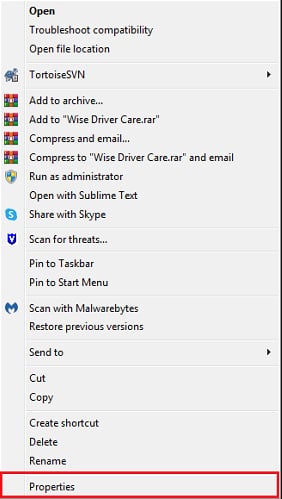
Etapa 3: vá para a guia de compatibilidade .
Etapa 4: Depois disso, marque a caixa mostrada antes de Executar este programa como administrador .
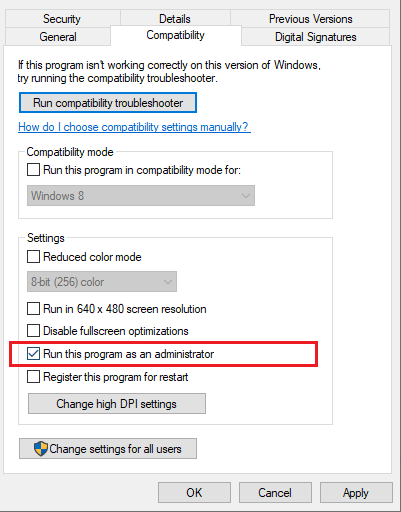
Passo 5: Agora, clique em Aplicar e depois em OK .
Passo 6: Reinicie o computador.
Depois que o computador reiniciar, tente abrir o aplicativo apenas para verificar se a operação solicitada requer elevação do Windows 10 fixa ou não.
Leia também: Como obter ajuda no Windows 10 [Guia Completo]
Solução 2: atualize seus drivers de dispositivo
Drivers de dispositivo desatualizados são o problema comum para todos os principais problemas ou erros no Windows PC. Portanto, você deve atualizar os drivers do seu dispositivo de tempos em tempos. O usuário pode fazê-lo manualmente, bem como automaticamente. Mas, se você não tiver conhecimento técnico e tempo suficiente, o método manual pode ser propenso a erros para você. Portanto, recomendamos que você use o Bit Driver Updater para baixar e instalar automaticamente os drivers mais genuínos.
É a melhor ferramenta de atualização de driver que pode ser uma solução ideal para corrigir todos os drivers defeituosos com apenas um clique do mouse. Não apenas isso, mas com este atualizador de driver, você pode se livrar de vários problemas relacionados ao Windows, como falhas frequentes, erros de BSOD e assim por diante.
Aqui estão as etapas que você precisará seguir para atualizar drivers desatualizados por meio do Bit Driver Updater:
Passo 1: Baixe o Bit Driver Updater no botão compartilhado abaixo.
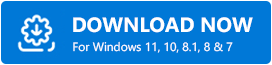
Passo 2: Clique duas vezes no arquivo baixado e siga as instruções na tela para instalar o Bit Driver Updater em seu computador.
Etapa 3: depois disso, inicie o software e deixe-o verificar se há drivers de dispositivo desatualizados, quebrados ou defeituosos no sistema.
Etapa 4: Depois que a verificação for concluída, o Bit Driver Updater solicitará uma lista detalhada de drivers desatualizados ou defeituosos. Verifique a lista e clique no botão Atualizar agora ao lado do driver que deseja atualizar.
Etapa 5: E, se você tiver a versão pro do software, poderá atualizar todos os drivers desatualizados com um clique do mouse. Para isso, você precisa clicar no botão Atualizar tudo .
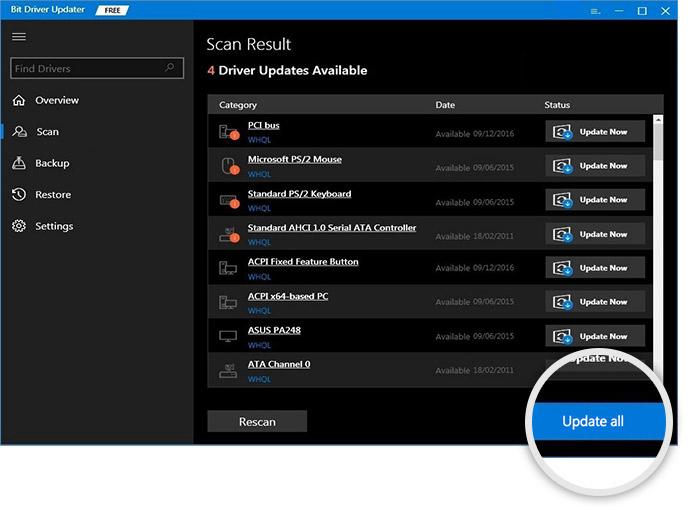
É isso! Depois que os drivers mais recentes estiverem instalados, tente abrir o programa e verifique se a operação solicitada requer elevação do Windows 10 instalando problemas de software corrigidos. Infelizmente, se não, não se preocupe, basta mudar para as outras soluções mencionadas abaixo.
Nota: A versão pro do Bit Driver Updater oferece assistência técnica 24 horas por dia, 7 dias por semana aos seus usuários. Além disso, o software faz backup automaticamente dos drivers instalados antes de atualizá-los. Portanto, se ocorrer algum contratempo, eles poderão ser restaurados facilmente. Portanto, pedimos que você use a versão pro do Bit Driver Updater para usar todos os seus recursos completamente.

Leia também: Como corrigir o código de erro 0x800f0988 no Windows 10
Solução 3: tente desativar o UAC
Se, no caso, a solução acima não funcionar para você, tente este hack. Às vezes, você enfrenta a operação solicitada requer um problema de elevação devido às configurações defeituosas do UAC. Portanto, se for esse o caso, siga as etapas abaixo para desativar as configurações do UAC (Controle de conta de usuário).
Etapa 1: vá para a barra de pesquisa do seu Windows e digite Alterar configurações da conta de usuário e selecione a correspondência adequada nos resultados pesquisados.
Etapa 2: as etapas acima levam você às configurações de controle de conta de usuário .
Etapa 3: onde, você verá um controle deslizante entre Sempre Notificar e Nunca Notificar .
Etapa 4: deslize o controle deslizante para baixo para Nunca notificar e clique na opção OK .
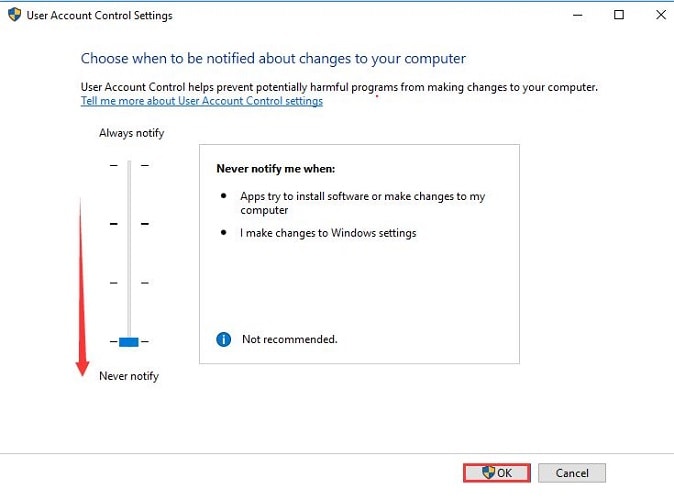
Passo 5: Por fim, reinicie o computador.
Agora, tente acessar o arquivo da unidade externa apenas para ver se a operação solicitada requer elevação do Windows 10 resolvida. Se o problema persistir, passe para a próxima solução.
Leia também: Como corrigir o erro DNS_PROBE_FNISHED_BAD_CONFIG no Windows 10
Solução 4: modifique a permissão da pasta
Outra maneira de lidar com esse problema é modificando as permissões da pasta. Muitos usuários de PC relataram que alterar as permissões da pasta pode corrigir esse inconveniente. Tudo que você precisa fazer é seguir os passos abaixo:
Passo 1: Localize a pasta com o problema e clique com o botão direito nela. Em seguida, escolha as Propriedades na lista.
Passo 2: Mais tarde, mude para a opção de segurança e clique na opção Avançado .
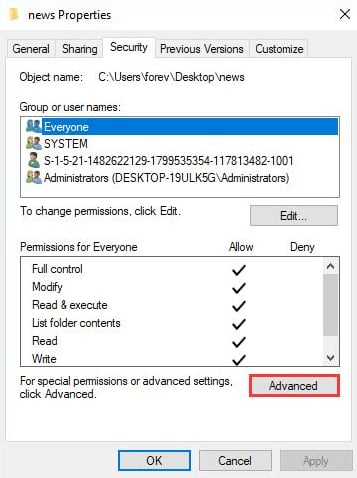
Etapa 3: A etapa acima o levará à janela Configurações de segurança avançadas , onde você precisa marcar a última caixa.
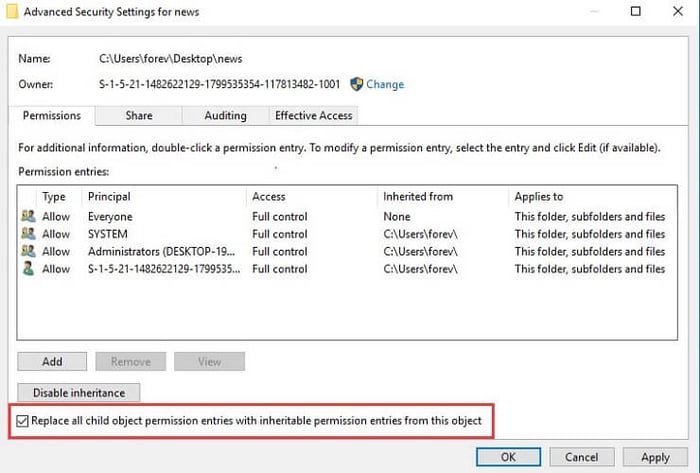
Passo 4: Depois disso, clique na opção Aplicar e depois em OK .
Agora, reinicie seu computador e tente acessar os arquivos em sua mídia de armazenamento externa apenas para verificar se a operação solicitada requer elevação no Windows 10 fixa ou não.
Leia também: Como corrigir o erro BSOD da exceção de serviço do sistema no Windows 10
Solução 5: verifique as opções de segurança no GPE
Se nenhuma das soluções acima fizer com que seu disco rígido externo funcione corretamente em seu PC, verificar e alterar as opções de segurança no GPE (Group Policy Editor) pode ajudar. Para fazer isso, você deve desligar a elevação no GPE. Veja como fazer isso com passos simples:
Etapa 1: inicie a caixa de diálogo Executar pressionando o logotipo do Windows + as teclas R ao mesmo tempo no teclado.
Passo 2: Em seguida, insira gpedit.msc dentro da caixa Executar e clique no botão OK ou simplesmente pressione a tecla Enter do teclado.
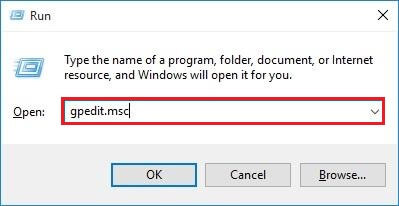
Etapa 3: Isso iniciará o Editor de Diretiva de Grupo Local. Agora, você precisa seguir o seguinte caminho:
Configuração do computador > Configurações do Windows > Configurações de segurança > Políticas locais > Opções de segurança
Passo 4: Depois disso, localize as Opções de Segurança e clique duas vezes nela.
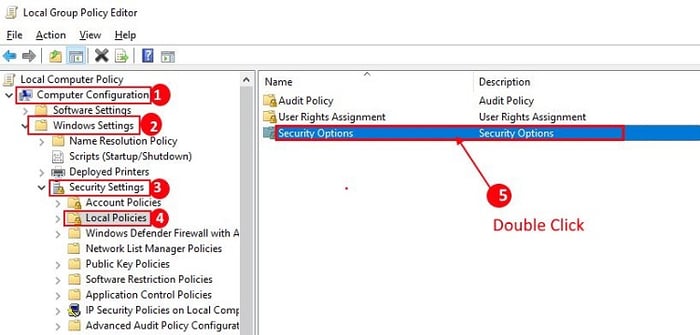
Etapa 5: Agora, na próxima janela, role para baixo até Controle de conta de usuário: comportamento do prompt de elevação para administradores no modo de aprovação de administrador .
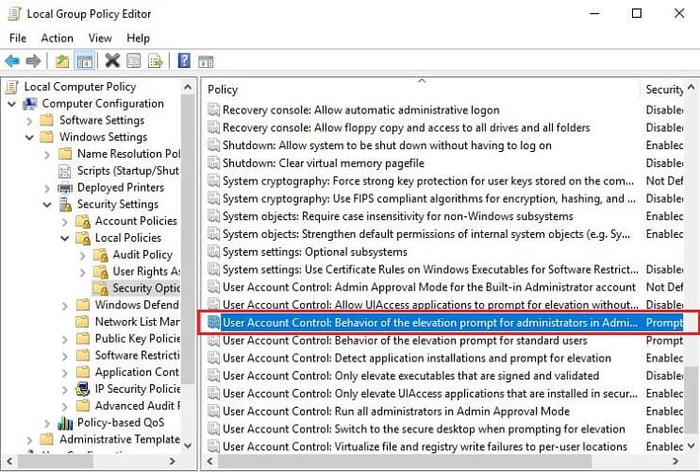
Passo 6: Em seguida, clique duas vezes nele para ir para suas configurações. Depois disso, nas opções de configurações de segurança locais, selecione Elevar sem avisar na lista do menu suspenso.
Etapa 7: clique em Aplicar e em OK .
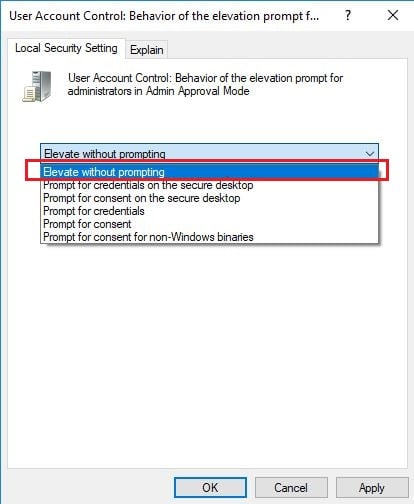
O procedimento acima deve corrigir a operação solicitada requer problema de software de instalação de elevação no Windows 10.
Leia também: [Corrigido] Erro “O disco está protegido contra gravação” no Windows 10/8/7
A operação solicitada requer elevação no Windows 10, 8, 7 PC: CORRIGIDO
Portanto, essas foram algumas das soluções fáceis, mas eficazes, que podem ajudá-lo a obter acesso aos seus arquivos ou pastas de qualquer disco rígido externo. Esperamos que as soluções acima mencionadas o ajudem a corrigir a operação solicitada requer elevação no Windows 10.
Deixe-nos saber na seção de comentários abaixo qual solução funcionou para você. Além disso, deixe um comentário se tiver alguma dúvida ou sugestão.
Além disso, assine nossa Newsletter para mais coisas ou blogs relacionados à tecnologia. Para atualizações instantâneas, você também pode nos seguir em nossas redes sociais: Facebook, Twitter, Instagram ou Pinterest.
